- Начало работы
- Интеграция
- HTTP API
- OpenID Connect
- RADIUS протокол
- RADIUS адаптер
- LDAP адаптер
- Портал самообслуживания
- MULTIFACTOR Directory Sync
- Windows Logon
- Регистрация пользователей
- .NET Core
- 1с-Bitrix24
- 1с-плагин двухфакторной аутентификации
- ADFS
- ASP.NET
- Ansible AWX
- Atlassian Cloud
- BearPass
- Check Point VPN
- Cisco ASA VPN
- Citrix Gateway
- Deckhouse Stronghold
- Exchange ActiveSync
- FortiGate VPN
- HRBOX
- Huawei Cloud
- Huawei VPN
- Ideco
- Infrascope
- Grafana
- Keycloak
- Let's Encrypt Windows Server
- Linux logon (GUI/SSH)
- Linux SSH
- Linux SUDO
- Microsoft Entra ID
- MikroTik L2TP VPN
- NGate VPN
- Network Policy Server (NPS)
- Nextcloud
- OpenVPN
- OpenVPN + AD
- OpenVPN Access Server
- OpenVPN pfSense
- Outlook Web Access (OWA)
- Palo Alto GlobalProtect
- Passwork
- RD Gateway (RDGW)
- Redmine
- Solar SafeInspect
- UserGate VPN
- VMware Horizon Cloud
- VMware Horizon View
- VMware vCloud Director
- VMware vSphere
- Vault
- ViPNET
- Windows VPN
- WordPress
- Yandex.Cloud
- Yandex 360
- Zabbix
- АйТи-Бастион
- Континент 4 VPN
- МТС Линк (бывш. webinar.ru)
- С-Терра VPN
- Точка доступа Wi-Fi
- ФПСУ-IP/Клиент
Настройка двухфакторной аутентификации Zabbix
В статье описывается настройка Zabbix для защиты пользовательского входа в систему двухфакторной аутентификацией.
Возможные способы аутентификации:
Мобильное приложение MultifactorTelegramЗвонок (нужно принять вызов и нажать #)
Для настройки второго фактора аутентификации вам потребуется установить и настроить MULTIFACTOR LDAP Adapter.
Схема работы
- Пользователь подключается к Zabbix, вводит логин и пароль на странице входа;
- LDAP клиент Zabbix по протоколу LDAP подключается к компоненту MULTIFACTOR LDAP Adapter;
- Компонент проверяет логин и пароль пользователя в Active Directory или OpenLDAP и запрашивает второй фактор аутентификации;
- Пользователь подтверждает запрос доступа выбранным способом аутентификации.
Перед началом работы
Убедитесь, что на сервере с Zabbix открыты порт 389 TCP (LDAP) и 636 TCP (LDAPS) для отправки запросов на сервер MULTIFACTOR LDAP Adapter.
Настройка MULTIFACTOR
- Зайдите в систему управления MULTIFACTOR, далее в раздел «Ресурсы» и создайте новое LDAP приложение;
- После создания вам будут доступны два параметра: NAS Identifier и Shared Secret, они потребуются для последующих шагов;
- Загрузите и установите MULTIFACTOR LDAP Adapter.
Настройка Zabbix
Зайдите в панель управления Zabbix.
Перейдите в раздел Administration → Authentication.
На вкладке «LDAP Settings»:
- Enable LDAP authentication: включите флажок
- LDAP host: адрес компонента MULTIFACTOR LDAP Adapter
- Port: порт согласно настройкам компонента MULTIFACTOR LDAP Adapter. Обычно используется 389 для схемы LDAP и 636 для LDAPS
- Base DN: DC=domain,DC=com
- Search attribute: укажите
sAMAccountNameдля Active Directory илиuidдля типового LDAP-каталога - Bind DN: учётная запись сервисного пользователя (например, CN=binduser,DC=domain,DC=com)
- Case sensitive login: включите, если логин чувствителен к регистру
- Bind password: пароль сервисного пользователя
- Login: логин пользователя для теста
- User password: пароль пользователя для теста
Нажмите Test, чтобы протестировать конфигурацию. Пользователю, указанному в поле Login, придет запрос на подтверждение доступа в соответствии с настроенным в его профиле методом 2FA.
Если тест прошел успешно, сохраните конфигурацию и перейдите на вкладку «Authentication».
Подсказка
Сервисный пользователь должен быть добавлен в список сервисных учётных записей в настройках MULTIFACTOR LDAP Adapter для исключения запроса у него второго фактора.
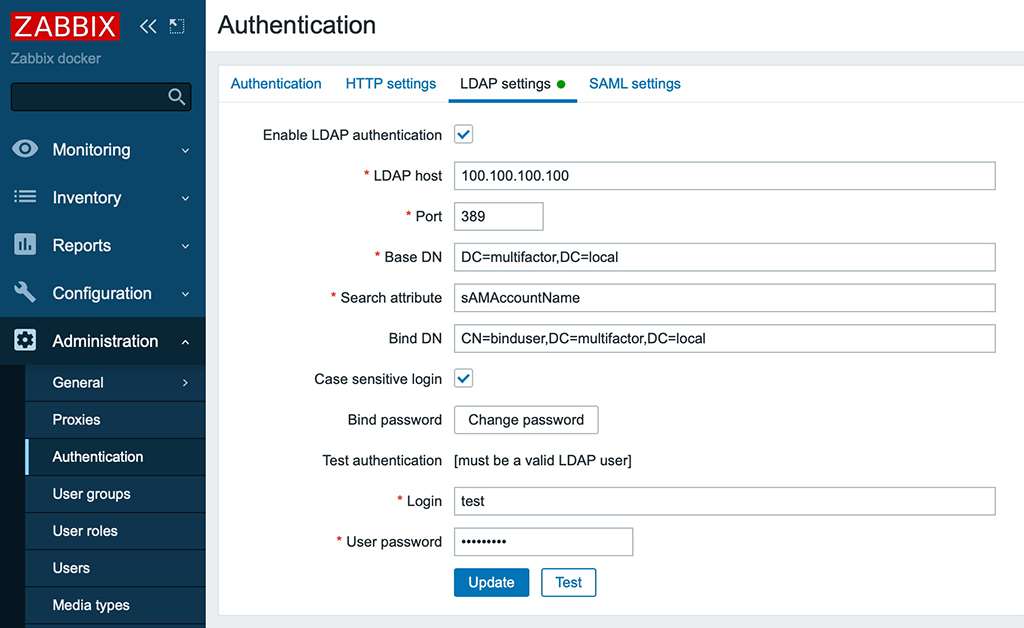
На вкладке «Authentication»:
- Default authentication: LDAP
Нажмите Update.

Заметка
Zabbix не поддерживает синхронизацию с LDAP каталогом и динамический провизионинг пользователей. Не закрывая сессию, убедитесь, что в Zabbix созданы пользователи, соответствующие пользователям LDAP каталога.
Восстановление доступа
В случае необходимости можно изменить тип аутентификации на Internal непосредственно в базе данных Zabbix (MySQL или PostgreSQL).
mysql -u USERNAME -p use zabbix; update config set authentication_type = 0;
где USERNAME — имя пользователя базы данных.
Смотрите также:
- Настройка двухфакторной аутентификации VMware vCenter Server
- Настройка двухфакторной аутентификации Ansible AWX
- Настройка двухфакторной аутентификации Redmine




